Instagramリール動画の作り方とデザインのコツ【Canva(キャンバ)】

Instagramのリール動画は、1080px*1920px、9:16の比率で投稿可能で、最長90秒、基本的には5秒以上60秒未満で作成するのがベストです。リール投稿の際に倍速や多少のエフェクト編集ができますが、Canvaで投稿用の動画を作っておけば編集がよりおしゃれで高品質になり、下書き編集の手間が減ります。
Instagramリール動画のテンプレート
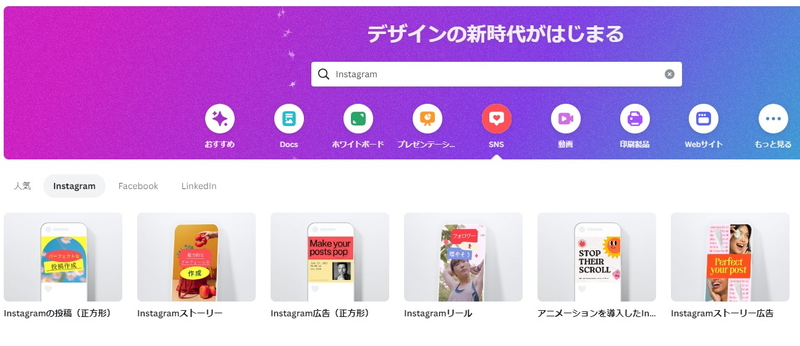
まずはCanvaのマイページより、
- Instagramと検索する
- SNSのInstagram>Instagramリールへ進む
- カスタムサイズで「1080px × 1920px」と入力して作成
とInstagramリール作成のプロジェクトができます。
お気に入りのテンプレートを探す
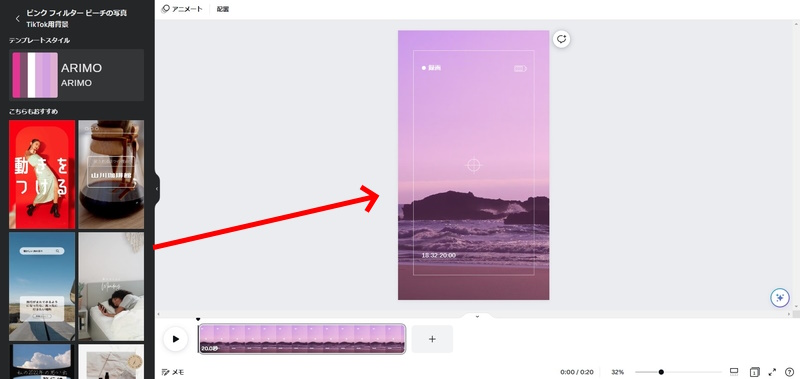
お気に入りの縦長動画を探して選択するとページに反映されます。反省されたら、そのテンプレートの文字や素材を変更していくだけです。
動画の調整&エフェクト操作
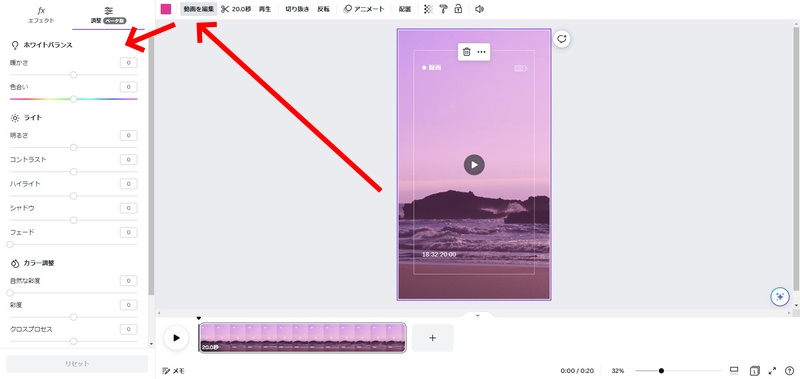
動画を選択して「動画を編集」を選ぶと「エフェクト」と「調整」という項目が左側に出てきます。ここからホワイトバランスや明るさ、コントラストなどを調整できます。
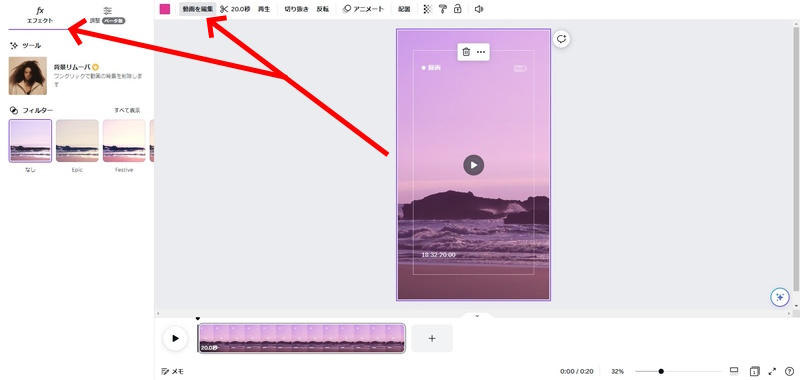
エフェクトでは、動画の背景リムーバーを各種フィルターを設定可能です。
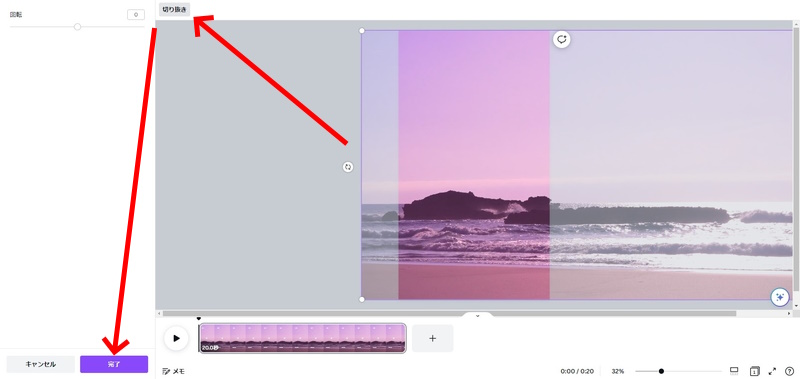
プロジェクトページの上のメニューバーにある「切り抜き」を選ぶと、動画のどの部分を画面内に配置させるか選べます。範囲に収まるサイズであれば拡大や縮小も可能です。
ページを追加して別テンプレートも編集可能
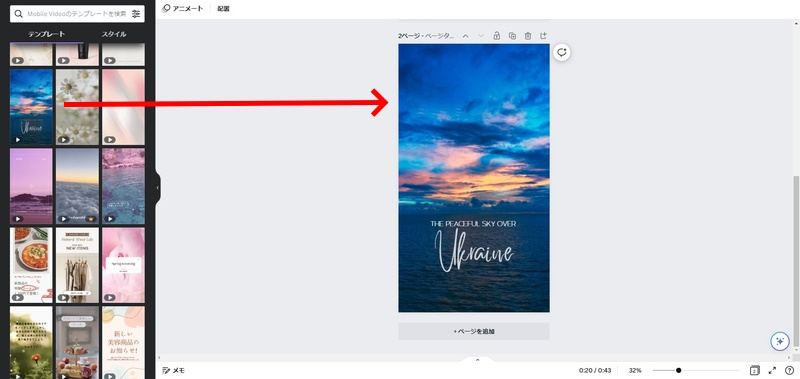
1つ目のInstagramリール動画を編集できたら「ページを追加」して新しいページで、新しいテンプレートでリール動画を作れます。1週間分、1ヶ月分をイッキに作ってしまえるメリットがあります。
動画を別々に保存する|Canva Proのみ
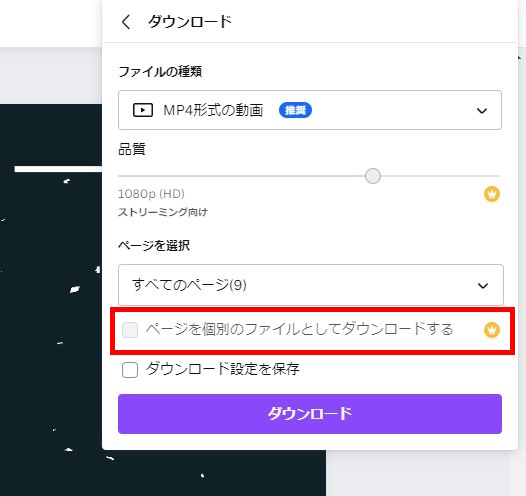
30個のInstagramリールを作成できたら、30個別々にダウンロードしたいものですが、Canva Freeではなぜか動画ファイルを別々にダウンロードできません。必ず1つに結合してダウンロードさせてくる(バグのようなもの)のですが、Canva Proでは別々のファイルとしてダウンロードできます。
動画を「ページを個別のファイルとしてダウンロードする」機能はPCブラウザのCanva Proでなければ使えないため、2023年5月時点では不便です。画像は別々にダウンロードできるのに、動画は別々にできないのはCanvaのサーバー圧迫などの関係で仕方はないとは思いますが、非常に不便で不親切なのも分かります。
スマホでは動画は1つ1つダウンロードするしかない
スマホのCanvaアプリでは、複数のInstagramリール動画を作って保存しようとしても必ず1つに結合されてしまうため、
- 諦めて1つ1つ指定しながらダウンロードする
- ダウンロードした結合された動画をInstagram側で秒数切り取りする
などの対策で対応するしかありません。













